形状編集モードで作業する際のスナップ動作の機能強化により、内部の点とエッジを無視して、要素の Z 値をスナップ ポイントとして使用できるようになりました。
内部スナップをコントロールする
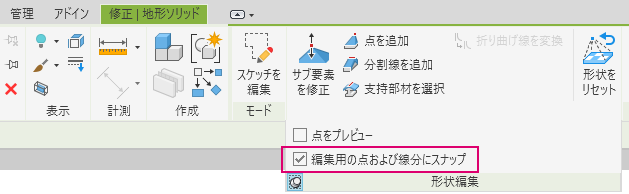
形状編集モード時における内部の点およびエッジへのスナップを有効または無効にします。
- [コンテキスト]タブで、[修正 | <要素>]
 [形状編集]パネルのドロップダウン
[形状編集]パネルのドロップダウン  (編集用の点および線分にスナップ)を選択します。
(編集用の点および線分にスナップ)を選択します。
- オンにすると、形状編集中に作成された内部の点およびエッジにカーソルがスナップします。
- オフにすると、内部の点およびエッジは無視されます。
注: この設定は既定ではオフになっています。
「要素の形状を修正する」を参照してください。
X、Y、Z スナップ
形状編集モードに入った後に、[修正 | 地形ソリッド]タブ  [モディファイヤの高さ]パネルで
[モディファイヤの高さ]パネルで  [XYZ にスナップ]ボタンをクリックします。
[XYZ にスナップ]ボタンをクリックします。
カーソルの近くに表示される値は、[高さ基準]の設定に基づいた参照オブジェクトの高さを示します。[XYZ をスナップ]が選択されており、参照オブジェクト以外の場所にマウスカーソルを置くと、[サーフェス上]の動作に従った高さが表示されます。
![]()
「参照オブジェクトにスナップする」を参照してください。